Windows Hello指紋設置不了怎么辦?
最近有用戶反映在使用Windows hello功能時,出現指紋設置不了的問題,這個問題該怎么解決呢?是什么原因呢?一般是因為注冊表出現了錯誤或沒有指紋識別器導致,下面小編為用戶詳細的介紹一下解決的方法,快來看一下吧!
Windows hello指紋設置不了解決方法
前提:使用Windows hello設置指紋的前提需要有指紋識別器。
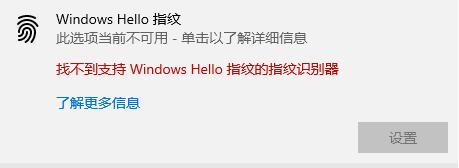
方法一:適用于家庭版的用戶
1、首先按下win+R打開運行,輸入msconfig點擊確認。
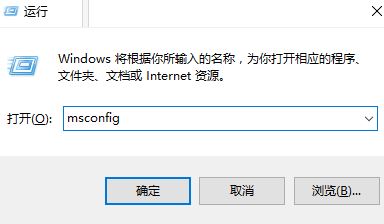
2、點擊 工具 選卡,在下面選中更改UAC設置 ,然后點擊啟動按鈕。
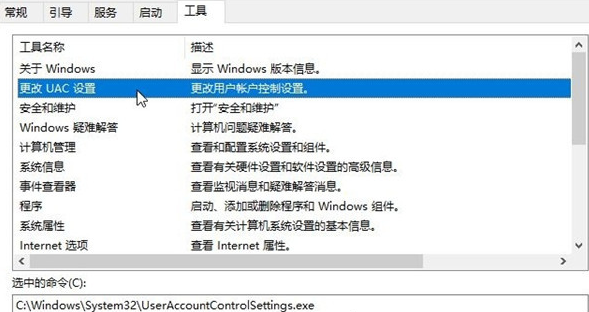
3、打開用戶賬戶控制,修改為如下圖狀態,點擊確定保存設置。
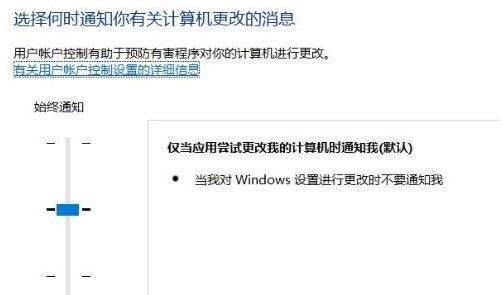
4、打開注冊表按下win+R 鍵入 regedit 點擊確定打開。
5、在注冊表左側依次展開:計算機HKEY_LOCAL_MACHINESOFTWAREMicrosoftWindowsCurrentVersionPoliciesSystem ,如圖:
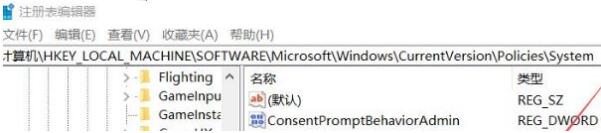
6、在右側雙擊打開 FilterAdministratorToken,將其數值數據修改為 1 ,若沒有該鍵值,則在右側單擊右鍵,選擇新建-- Dword(32位)值,將其命名為:FilterAdministratorToken 并修改為1即可。
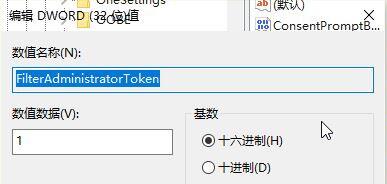
修改完成后重啟即可解決問題。
方法二:重裝系統解決
1、設置不了指紋很可能是你的系統裝的版本不對或者兼容性不強所導致的后遺癥。
2、你可以嘗試直接重裝系統只要幾分鐘就能夠完成,而且特別的穩定快速。

方法三:適用于有組策略的win10版本系統
1、按下win+R打開運行,輸入:gpedit.msc打開組策略。
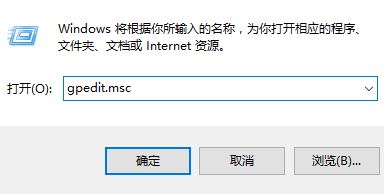
2、依次展開“計算機配置”里面的“Windows設置”,然后是“安全設置”,再就是“本地策略”里面的“安全選項”。
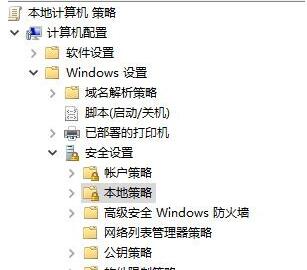
3、在右側雙擊打開“用戶帳戶控制: 用于內置管理員賬戶的管理員批準模式”選項,雙擊打開更改為“已啟用”。如圖所示:
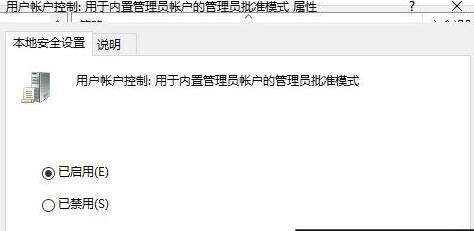
4、設置完成后在右側雙擊打開“用戶帳戶控制:“ 以管理員批準模式運行所有管理員” 雙擊打開更改為“已啟用”。確定后退出重啟,即可饑餓問題!
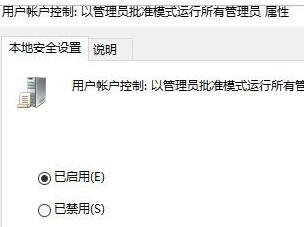
相關文章:
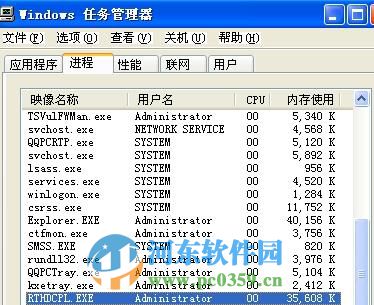
 網公網安備
網公網安備